查苹果通话记录怎么查|苹果手机怎么调取通话记录
查苹果通话记录怎么查(苹果手机怎么调取通话记录)
查找以前的苹果手机历史通话记录是让很多人感到棘手的问题 , 我们会发现 , 在iP百思特网hone手机的通话记录中 , 只可以查看到最近100条通话记录 。殊不知 , 其实我们可以将手机中保存通话记录的文件导出到电脑上 , 就可以查找到以前所有的通话记录的 。更神奇的是 , 我们将通话记录数据库文件导出到电脑后 , 还可以使用楼月手机通话记录恢复软件 , 对以前误删除的通话记录进行恢复 。

1 , 首先 , 我们将要查看以前历史通话记录的iPhone手机连接到电脑上 。

2 , 在电脑上安装并打开iTunes软件 , 然后按以下顺序将iPhone手机上的所有文件都备份到电脑上 。
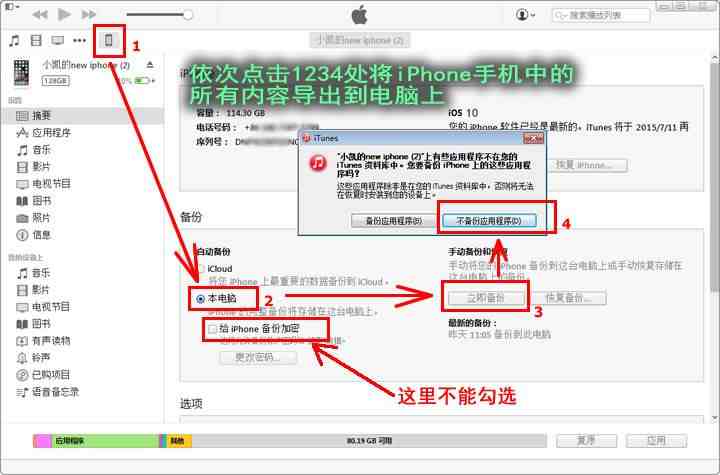
3 , 备份会将iPhone手机上的全部内容都搬到电脑上来 , 因此可能会比较久 , 请耐心等待 。
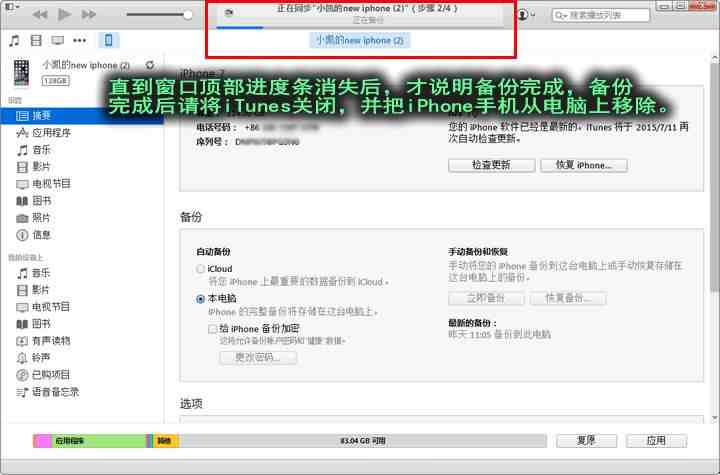
4 , 接下来在电脑上安装并打开“楼月免费iTunes备份管理器” , 双击弹出窗口上看到的备份数据 。
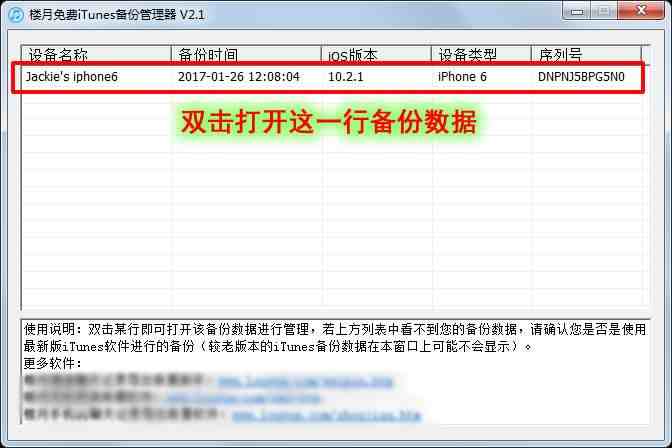
5 , 点击左侧的“通话记录” , 然后在右边选中CallHistory.storedata文件 , 再点击“导出”按钮 , 即可将苹果手机通话记录导出到电脑上 。也就是说 , iPhone手机通话记录是保存在这个CallHistory.storedata文件中的 。
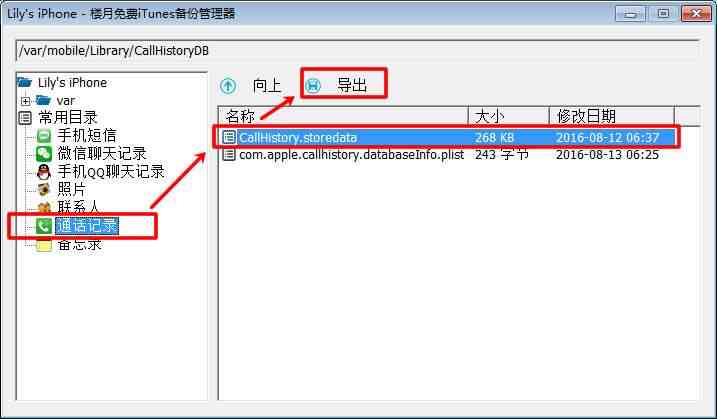
6 , 下载并打开“楼月手机通话记录恢复软件” , 通过该软件打开刚导出到电脑上的CallHistory.storedata文件 。
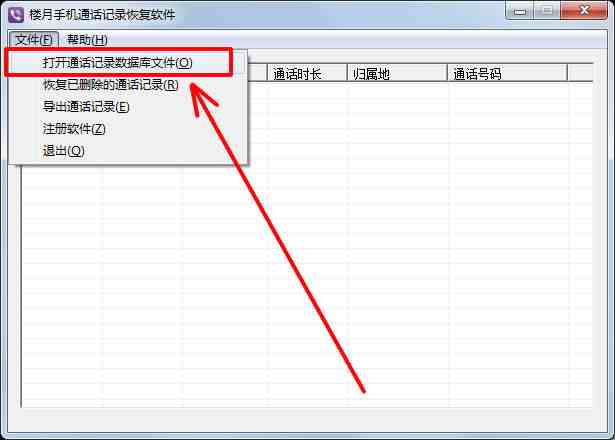
7 , 该iPhone手机上以前的历史通话百思特网记详单就一览无余地展现在了软件界面了 , 我们接着点击“文件” , “恢复已删除的通话记录”菜单 。
【查苹果通话记录怎么查|苹果手机怎么调取通话记录】
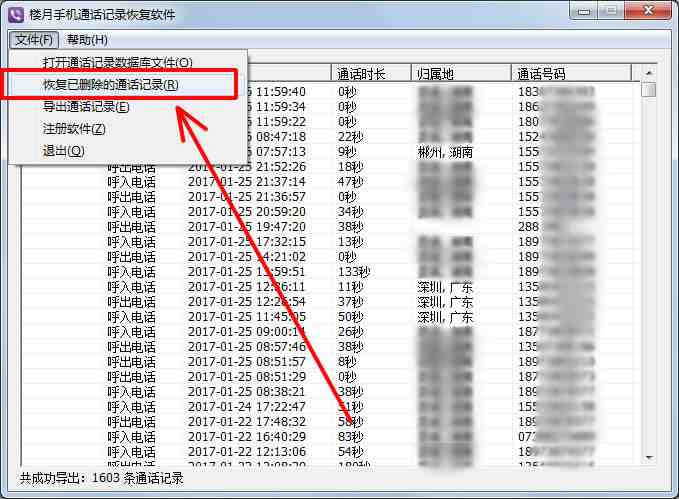
8 , 这样 , 我们就不但可以在软件界面上查找手机百思特网上现存的历史通话记录清单 , 还可以查看以前删除的通话记录了 。
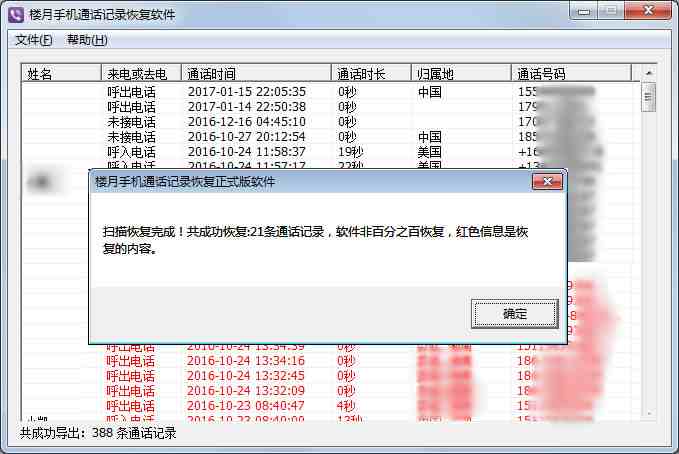
- 查第格(插图珍藏版)读后感1000字
- 《查拉图斯特拉如是说》读后感摘抄
- 你的数字遗产想交给谁
- 查理·芒格:我的人生经验
- 丰县生育八孩女子”事件调查处理情况
- 妻子每天在单位洗完澡才回家,丈夫起疑,调查后,结束了8年婚姻
- 《《穷查理宝典:查理·芒格智慧箴言录》(全新增订本)》读后感
- 苹果|苹果拆机耳机是真的吗
- 水货|水货苹果官网查的到吗
- 水货|水货苹果手机的配件不是原装的吗
